

 鸿蒙ArkTS声明式组件:TextArea
鸿蒙ArkTS声明式组件:TextArea
电子说
描述
TextArea
多行文本输入框组件,当输入的文本内容超过组件宽度时会自动换行显示。
高度未设置时,组件无默认高度,自适应内容高度。宽度未设置时,默认撑满最大宽度。
说明:
开发前请熟悉鸿蒙开发指导文档 :[gitee.com/li-shizhen-skin/harmony-os/blob/master/README.md]
该组件从API Version 7开始支持。后续版本如有新增内容,则采用上角标单独标记该内容的起始版本。
子组件
无
接口
TextArea(value?:{placeholder?: ResourceStr, text?: ResourceStr, controller?: TextAreaController})
参数:
| 参数名 | 参数类型 | 必填 | 参数描述 |
|---|---|---|---|
| placeholder | [ResourceStr] | 否 | 设置无输入时的提示文本。输入内容后,提示文本不显示。 仅设置placeholder属性时,手柄依然跟随拖动,手柄松开后光标停留在文字开头位置。 |
| text | [ResourceStr] | 否 | 设置输入框当前的文本内容。当组件设置[stateStyles]等刷新属性时,建议通过onChange事件将状态变量与文本实时绑定,避免组件刷新时TextArea中的文本内容异常。 从API version 10开始,该参数支持[$$]双向绑定变量。 |
| controller8+ | [TextAreaController] | 否 | 设置TextArea控制器。 |
属性
除支持[通用属性]和[文本通用属性]的fontColor、fontSize、fontStyle、fontWeight、fontFamily外,还支持以下属性:
| 名称 | 参数类型 | 描述 |
|---|---|---|
| placeholderColor | [ResourceColor] | 设置placeholder文本颜色。 默认值跟随主题。 |
| placeholderFont | [Font] | 设置placeholder文本样式,包括字体大小,字体粗细,字体族,字体风格。目前仅支持默认字体族。 |
| textAlign | [TextAlign] | 设置文本在输入框中的水平对齐方式。 默认值:TextAlign.Start**说明:**支持TextAlign.Start、TextAlign.Center和TextAlign.End。 可通过[align]属性控制文本段落在垂直方向上的位置,此组件中不可通过align属性控制文本段落在水平方向上的位置,即align属性中Alignment.TopStart、Alignment.Top、Alignment.TopEnd效果相同,控制内容在顶部,Alignment.Start、Alignment.Center、Alignment.End效果相同,控制内容垂直居中,Alignment.BottomStart、Alignment.Bottom、Alignment.BottomEnd效果相同,控制内容在底部。 从API version 11开始,textAlign可设置TextAlign.JUSTIFY |
| caretColor | [ResourceColor] | 设置输入框光标颜色。 默认值:'#007DFF'。 |
| inputFilter8+ | { value: [ResourceStr], error?: (value: string) => void } | 通过正则表达式设置输入过滤器。匹配表达式的输入允许显示,不匹配的输入将被过滤。仅支持单个字符匹配,不支持字符串匹配。 - value:设置正则表达式。 - error:正则匹配失败时,返回被过滤的内容。 |
| copyOption9+ | [CopyOptions] | 设置输入的文本是否可复制。 默认值:CopyOptions.LocalDevice,支持设备内复制。 设置CopyOptions.None时,当前TextArea中的文字无法被复制或剪切,仅支持粘贴。 |
| maxLength10+ | number | 设置文本的最大输入字符数。 默认不设置最大输入字符数限制。 到达文本最大字符限制,将无法继续输入字符,同时边框变为红色。 |
| showCounter10+ | boolean | 设置文本最大输入字符数后,是否显示字数。 默认值:false |
| style10+ | [TextContentStyle] | 设置文本框多态样式。 默认值:TextContentStyle.DEFAULT |
| enableKeyboardOnFocus10+ | boolean | TextArea获焦时,是否绑定输入法 默认值:true。从API version 10开始,获焦默认绑定输入法。 |
| selectionMenuHidden10+ | boolean | 设置长按输入框或者右键输入框时,是否弹出文本选择菜单。 默认值:false |
| maxLines10+ | number | 设置内联输入风格编辑态时文本可显示的最大行数。 默认值:3**说明:**取值范围:(0, +∞)。 |
| customKeyboard10+ | [CustomBuilder] | 设置自定义键盘。**说明:**当设置自定义键盘时,输入框激活后不会打开系统输入法,而是加载指定的自定义组件。 自定义键盘的高度可以通过自定义组件根节点的height属性设置,宽度不可设置,使用系统默认值。 自定义键盘采用覆盖原始界面的方式呈现,不会对应用原始界面产生压缩或者上提。 自定义键盘无法获取焦点,但是会拦截手势事件。 默认在输入控件失去焦点时,关闭自定义键盘,开发者也可以通过[TextAreaController].[stopEditing]方法控制键盘关闭。 |
说明:
[通用属性padding]的默认值为:
{
top: 8 vp,
right: 16 vp,
bottom: 8 vp,
left: 16 vp
}
从API version 11开始,多行输入框可设置.width('auto')使组件宽度自适应文本宽度,自适应时组件宽度受constraintSize属性以及父容器传递的最大最小宽度限制,其余使用方式参考[尺寸设置]。
事件
除支持[通用事件]外,还支持以下事件:
| 名称 | 功能描述 |
|---|---|
| onChange(callback: (value: string) => void) | 输入内容发生变化时,触发该回调。 - value:当前输入的文本内容。 |
| onEditChange(callback: (isEditing: boolean) => void)10+ | 输入状态变化时,触发该回调。有光标时为编辑态,无光标时为非编辑态。isEditing为true表示正在输入。 |
| onCopy8+(callback:(value: string) => void) | 长按输入框内部区域弹出剪贴板后,点击剪切板复制按钮,触发该回调。 - value:复制的文本内容。 |
| onCut8+(callback:(value: string) => void) | 长按输入框内部区域弹出剪贴板后,点击剪切板剪切按钮,触发该回调。 - value:剪切的文本内容。 |
| onPaste8+(callback:(value: string) => void) | 长按输入框内部区域弹出剪贴板后,点击剪切板粘贴按钮,触发该回调。 - value:粘贴的文本内容。 |
| onTextSelectionChange(callback: (selectionStart: number, selectionEnd: number) => void)10+ | 文本选择的位置发生变化时,触发该回调。 selectionStart:文本选择区域起始位置,文本框中文字的起始位置为0。 selectionEnd:文本选择区域结束位置。 |
| onContentScroll(callback: (totalOffsetX: number, totalOffsetY: number) => void)10+ | 文本内容滚动时,触发该回调。 totalOffsetX:文本在内容区的横坐标偏移。 totalOffsetY:文本在内容区的纵坐标偏移。 |
TextAreaController8+
TextArea组件的控制器,目前可通过它设置TextArea组件的光标位置。
导入对象
controller: TextAreaController = new TextAreaController()
caretPosition8+
caretPosition(value: number): void
设置输入光标的位置。
参数:
| 参数名 | 参数类型 | 必填 | 参数描述 |
|---|---|---|---|
| value | number | 是 | 从字符串开始到光标所在位置的字符长度。 |
setTextSelection10+
setTextSelection(selectionStart: number, selectionEnd: number): void
组件在获焦状态下,调用该接口设置文本选择区域并高亮显示,且只有在selectionStart小于selectionEnd时,文字才会被选取、高亮显示。
参数:
| 参数名 | 参数类型 | 必填 | 参数描述 |
|---|---|---|---|
| selectionStart | number | 是 | 文本选择区域起始位置,文本框中文字的起始位置为0。 当selectionStart小于0时、按照0处理;当selectionStart大于文字最大长度时、按照文字最大长度处理。 |
| selectionEnd | number | 是 | 文本选择区域结束位置。 当selectionEnd小于0时、按照0处理;当selectionEnd大于文字最大长度时、按照文字最大长度处理。 |
stopEditing10+
stopEditing(): void
退出编辑态。
getTextContentRect10+
getTextContentRect(): [RectResult]
获取已编辑文本内容区域相对组件的位置和大小,返回值单位为像素。
返回值:
| 类型 | 说明 |
|---|---|
| [RectResult] | 已编辑文本内容的相对组件的位置和大小。 |
说明:
- 初始不输入文本时,返回值中有相对组件的位置信息,大小为0。
- 返回值中的位置信息是第一个字符相对于可编辑组件的位置。
- 有输入时返回信息中的宽度是组件编辑的固定宽度。
RectResult10+
位置和大小。
| 参数 | 类型 | 描述 |
|---|---|---|
| x | number | 水平方向横坐标。 |
| y | number | 竖直方向纵坐标。 |
| width | number | 内容宽度大小。 |
| height | number | 内容高度大小。 |
getTextContentLineCount10+
getTextContentLineCount(): number
获取已编辑文本内容的行数。
返回值:
| 类型 | 说明 |
|---|---|
| number | 已编辑文本内容行数。HarmonyOS与OpenHarmony鸿蒙文档籽料:mau123789是v直接拿 |
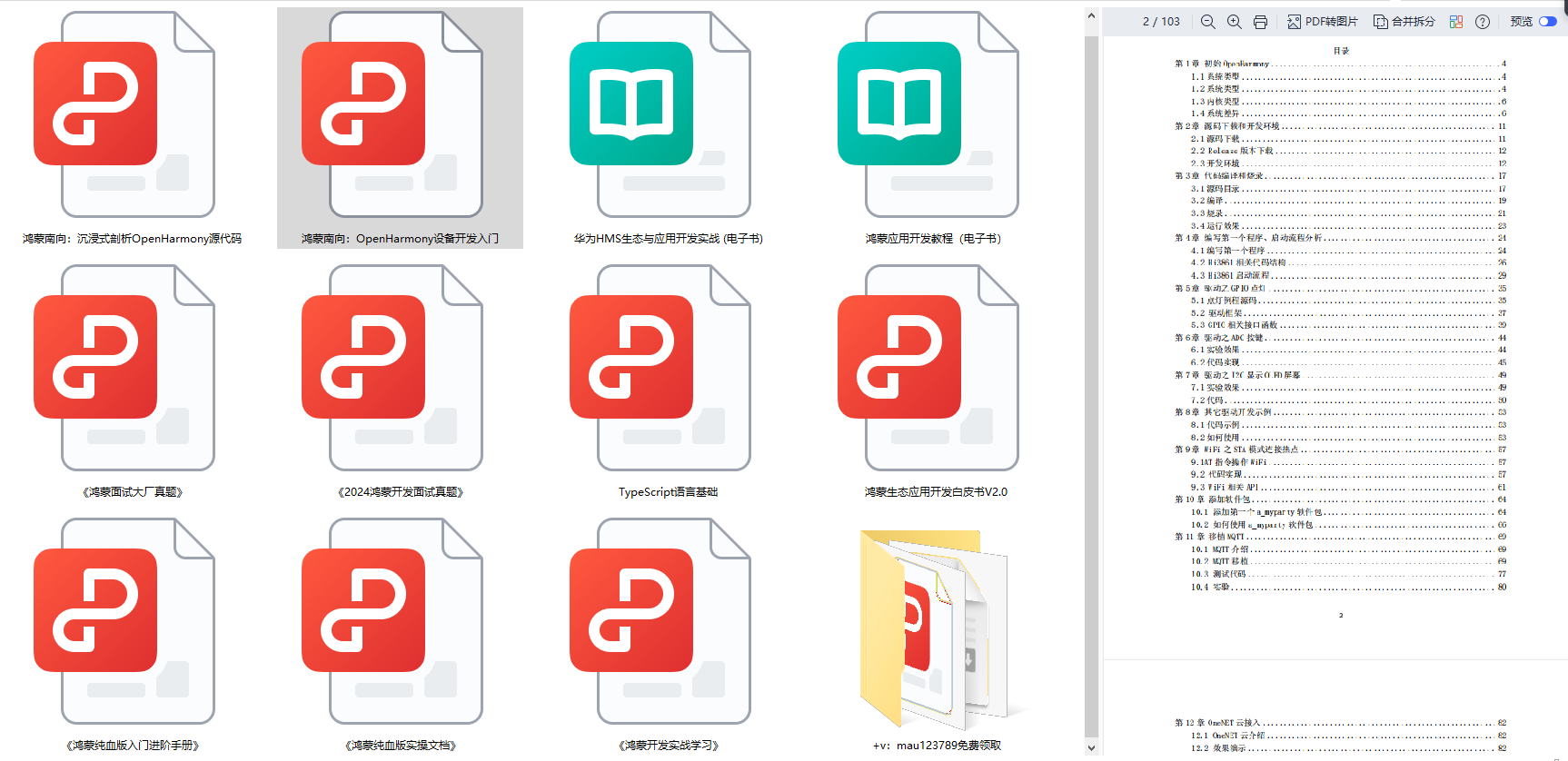
示例
示例1
// xxx.ets
@Entry
@Component
struct TextAreaExample {
@State text: string = ''
controller: TextAreaController = new TextAreaController()
build() {
Column() {
TextArea({
text: this.text,
placeholder: 'The text area can hold an unlimited amount of text. input your word...',
controller: this.controller
})
.placeholderFont({ size: 16, weight: 400 })
.width(336)
.height(56)
.margin(20)
.fontSize(16)
.fontColor('#182431')
.backgroundColor('#FFFFFF')
.onChange((value: string) = > {
this.text = value
})
Text(this.text)
Button('Set caretPosition 1')
.backgroundColor('#007DFF')
.margin(15)
.onClick(() = > {
// 设置光标位置到第一个字符后
this.controller.caretPosition(1)
})
}.width('100%').height('100%').backgroundColor('#F1F3F5')
}
}

示例2
// xxx.ets
@Entry
@Component
struct TextAreaExample {
@State text: string = 'test'
@State counterVisible: boolean = false
@State maxNumber: number = -1
controller: TextAreaController = new TextAreaController()
build() {
Column() {
TextArea({
text: this.text,
placeholder: 'The text area can hold an unlimited amount of text. input your word...',
controller: this.controller
})
.placeholderFont({ size: 16, weight: 400 })
.width(336)
.height(56)
.margin(20)
.fontSize(16)
.fontColor('#182431')
.maxLength(4)
.showCounter(true)
.backgroundColor('#FFFFFF')
.onChange((value: string) = > {
this.text = value
})
}.width('100%').height('100%').backgroundColor('#F1F3F5')
}
}

示例3
// xxx.ets
@Entry
@Component
struct TextAreaExample {
controller: TextAreaController = new TextAreaController()
@State inputValue: string = ""
// 自定义键盘组件
@Builder CustomKeyboardBuilder() {
Column() {
Button('x').onClick(() = > {
// 关闭自定义键盘
this.controller.stopEditing()
})
Grid() {
ForEach([1, 2, 3, 4, 5, 6, 7, 8, 9, '*', 0, '#'], (item: number | string) = > {
GridItem() {
Button(item + "")
.width(110).onClick(() = > {
this.inputValue += item
})
}
})
}.maxCount(3).columnsGap(10).rowsGap(10).padding(5)
}.backgroundColor(Color.Gray)
}
build() {
Column() {
TextArea({ controller: this.controller, text: this.inputValue})
// 绑定自定义键盘
.customKeyboard(this.CustomKeyboardBuilder()).margin(10).border({ width: 1 })
.height(200)
}
}
}

审核编辑 黄宇
-
鸿蒙ArkTS声明式组件:XComponent2024-07-05 2175
-
鸿蒙ArkTS声明式组件:TextInput2024-07-03 3213
-
鸿蒙ArkTS声明式组件:StepperItem2024-07-02 894
-
鸿蒙ArkTS声明式组件:Span2024-07-01 1207
-
鸿蒙ArkTS声明式组件:【RichText】2024-06-29 2068
-
鸿蒙ArkTS声明式组件:PatternLock2024-06-27 1391
-
鸿蒙ArkTS声明式组件:Marquee2024-06-25 1279
-
鸿蒙ArkTS声明式组件:DataPanel2024-06-21 1026
-
鸿蒙ArkTS声明式组件:Checkbox2024-06-20 1621
-
鸿蒙ArkTS声明式组件:Blank2024-06-19 1417
-
HarmonyOS/OpenHarmony应用开发-ArkTS的声明式开发范式2023-01-17 2060
全部0条评论

快来发表一下你的评论吧 !

